Dell Inspiron 518 User Manual [fi]
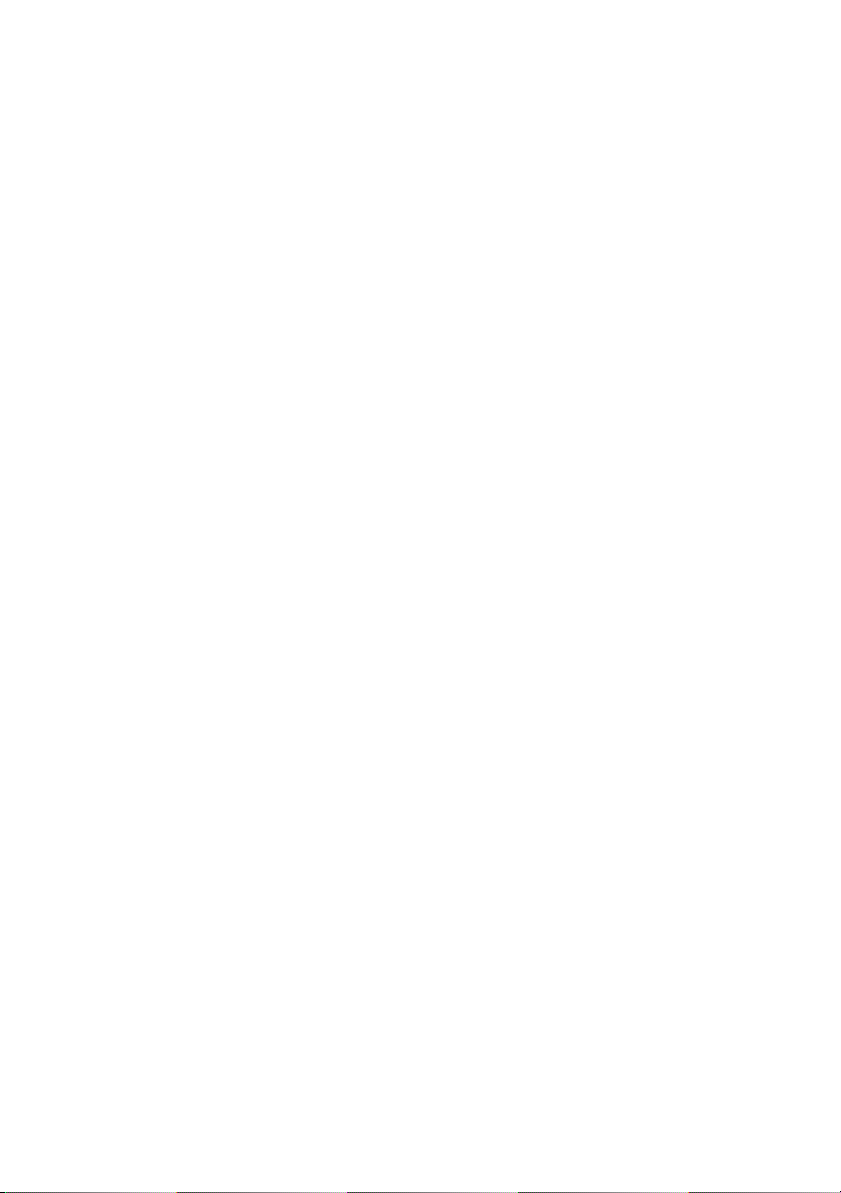
Dell™ Inspiron™
Pikaopas
Malli DCMF
www.dell.com | support.dell.com
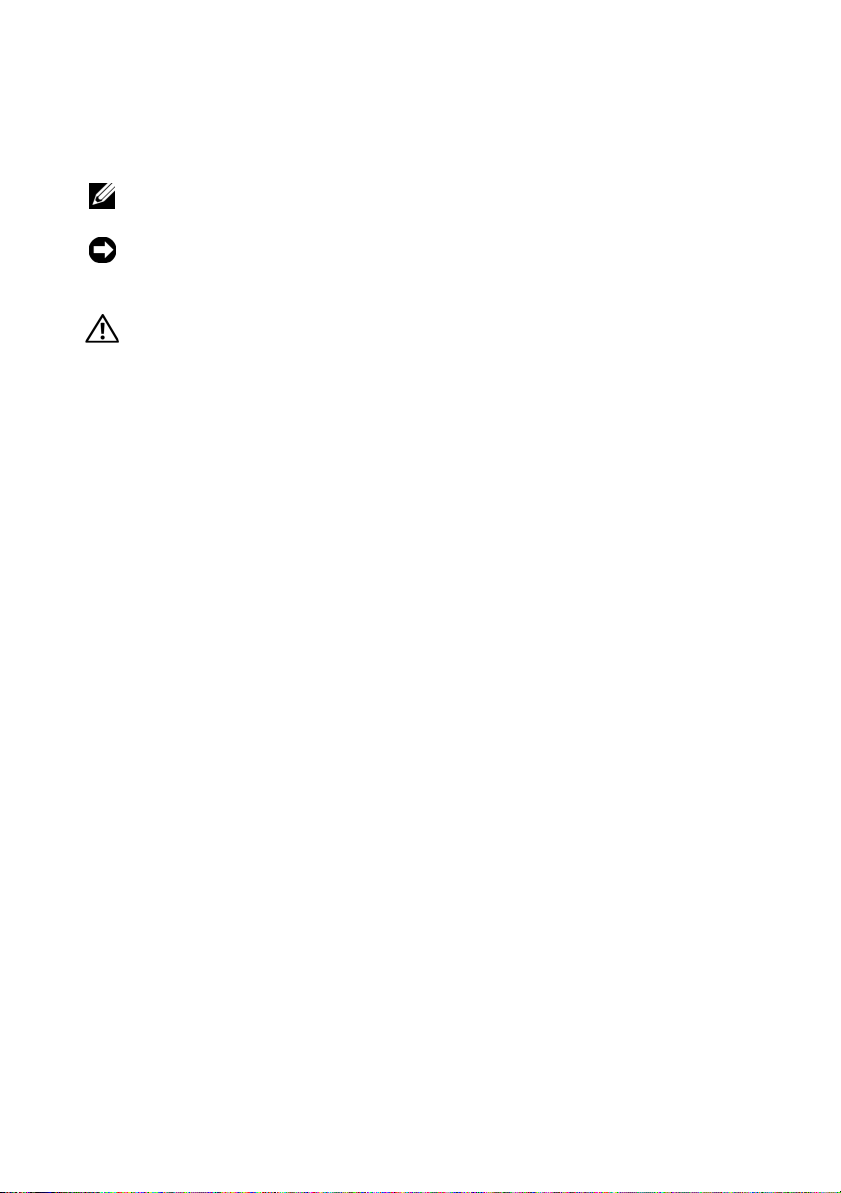
Huomautukset, muistutukset ja vaarat
HUOMAUTUS: HUOMAUTUKSET ovat tärkeitä tietoja, joiden avulla voit käyttää
tietokonetta entistä paremmin.
VAROITUS: MUISTUTUKSET ovat varoituksia tilanteista, joissa laitteisto voi
vahingoittua tai joissa tietoja voidaan menettää. Niissä kerrotaan myös, miten nämä
tilanteet voidaan välttää.
VAARA: VAARAT kertovat tilanteista, joihin saattaa liittyä omaisuusvahinkojen,
loukkaantumisen tai kuoleman vaara.
____________________
Tämän asiakirjan tiedot voivat muuttua ilman erillistä ilmoitusta.
© 2008 Dell Inc. Kaikki oikeudet pidätetään.
Näiden aineistojen kaikenlainen kopioiminen ilman Dell Inc:n kirjallista lupaa on jyrkästi kielletty.
Tekstissä käytetyt tavaramerkit: Dell, DELL-logo, DellConnect ja Inspiron ja YOURS IS HERE ovat
Dell Inc:n tavaramerkkejä. Intel, Celeron, Core ja Pen ti um ovat Intel Corporationin rekisteröityjä
tavaramerkkejä. AMD, AMD Athlon ja Phenom ovat Advanced Micro Devices, Inc:n tavaramerkkejä.
HyperTransport on HyperTransport Technology Consortiumin lisensoitu tavaramerkki. Microsoft,
Windows, Windows Vista ja Windows Vistan Käynnistä-painike ovat Microsoft Corporationin
tavaramerkkejä tai rekisteröityjä tavaramerkkejä Yhdysvalloissa ja/tai muissa maissa. Bluetooth on
Bluetooth SIG, Inc:n omistama tavaramerkki, jota Dell Inc. käyttää lisenssillä. Blu-ray Disc on Blu-ray
Disc Associationin tavaramerkki.
Muut tekstissä mahdollisesti käytetyt tavaramerkit ja tuotenimet viittaavat joko merkkien ja nimien
haltijoihin tai näiden tuotteisiin. Dell Inc. kieltää omistusoikeuden muihin kuin omiin
tavaramerkkeihinsä ja tuotemerkkeihinsä.
Malli DCMF
Kesäkuu 2008 Osanro J387D Versio A01
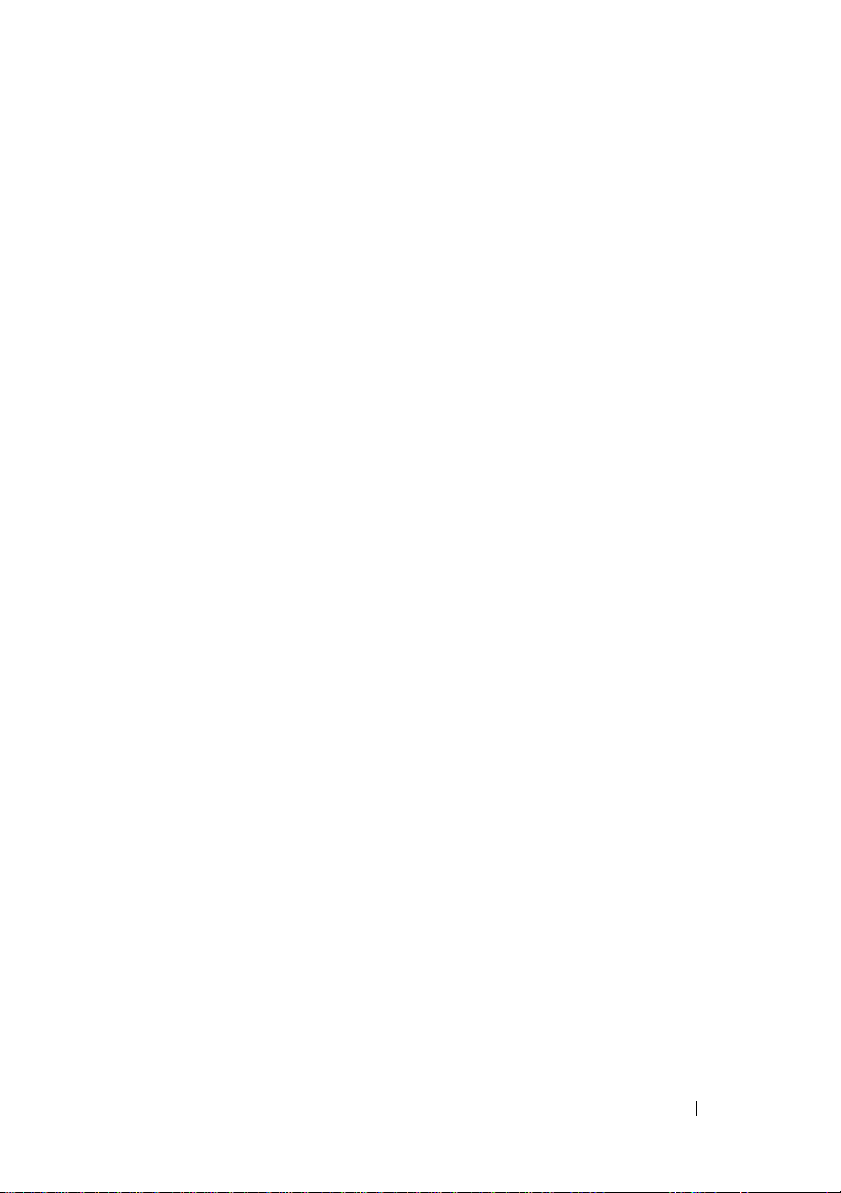
Sisältö
1 Tietoja Dell™ Inspiron™ 518/519
-tietokoneesta
2 Tietokoneen käyttöönotto . . . . . . . . . . . . 11
. . . . . . . . . . . . . . . . . . . . . . 7
Näkymä edestä . . . . . . . . . . . . . . . . . . . . 7
Näkymä takaa
Takapaneelin liittimet
Tietokoneen asentaminen suljettuun tilaan . . . . . . 11
. . . . . . . . . . . . . . . . . . . . 8
. . . . . . . . . . . . . . . . . 9
Internet-yhteyden muodostaminen
Internet-yhteyden määrittäminen
Tietojen siirtäminen uuteen tietokoneeseen
. . . . . . . . . . . 13
. . . . . . . . . 13
. . . . . . 15
3 Tekniset tiedot . . . . . . . . . . . . . . . . . . . . . 17
4 Vianmääritys
Vianmääritystyökalut . . . . . . . . . . . . . . . . . . 27
Merkkiäänet
Järjestelmäilmoitukset
Ohjelmisto- ja laiteongelmien vianmääritys
Windows Vista
-käyttöjärjestelmässä
Dell Diagnostics
. . . . . . . . . . . . . . . . . . . . . . 27
. . . . . . . . . . . . . . . . . . . . 27
. . . . . . . . . . . . . . . 29
®
. . . . . . . . . . . . . . . . 31
. . . . . . . . . . . . . . . . . . 32
Sisältö 3
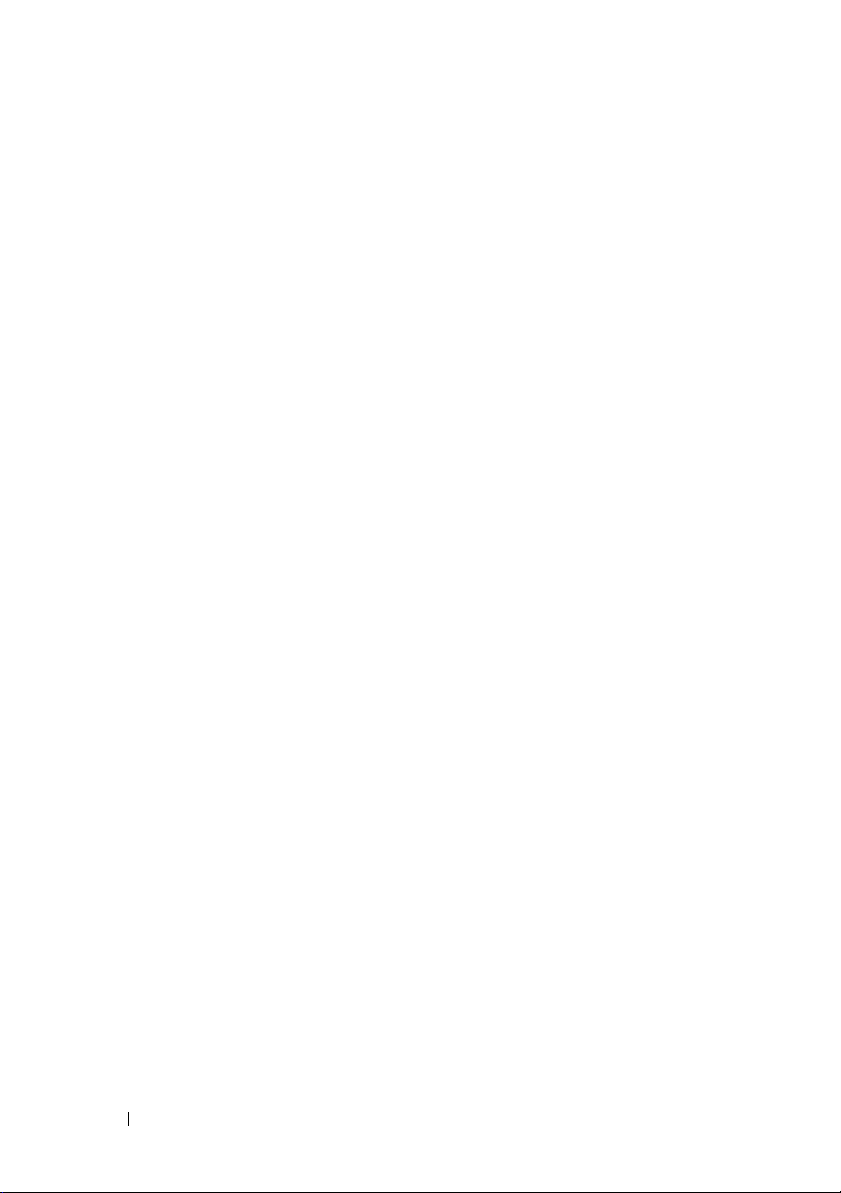
Ongelmien ratkaiseminen . . . . . . . . . . . . . . . . 35
Virtaongelmat
Muistiongelmat
Lukitukset ja ohjelmaongelmat
5
Käyttöjärjestelmän uudelleenasennus
. . . . . . . . . . . . . . . . . . . . 35
. . . . . . . . . . . . . . . . . . . 37
. . . . . . . . . . . 37
Ajurit . . . . . . . . . . . . . . . . . . . . . . . . . . . 41
Mikä ajuri on?
Ajurien tunnistaminen
. . . . . . . . . . . . . . . . . . . . 41
. . . . . . . . . . . . . . . 42
Ajurien ja apuohjelmien
uudelleenasentaminen
. . . . . . . . . . . . . . . 42
Drivers and Utilities -levyn käyttäminen
. . . 41
. . . . . . 43
Käyttöjärjestelmän palauttaminen
Microsoft
Windowsin järjestelmän
palautustoiminnon käyttäminen
. . . . . . . . . . . 44
. . . . . . . . . . 45
Dell Factory Image Restore -ohjelman
. . . . . . . . . . . . . . . . . . . . . . . . 46
käyttö
Käyttöjärjestelmälevyn käyttö
. . . . . . . . . . . 47
6 Tietojen etsiminen . . . . . . . . . . . . . . . . . 49
7 Ohjeiden saaminen . . . . . . . . . . . . . . . . 51
Avun saaminen. . . . . . . . . . . . . . . . . . . . . . 51
Tekninen tuki, asiakaspalvelu
DellConnect™
Online-palvelut
AutoTech-palvelu
. . . . . . . . . . . . . . . . . . . . 52
. . . . . . . . . . . . . . . . . . . 52
. . . . . . . . . . . . . . . . . . 53
Automatisoitu tilauksen tila -palvelu
Ongelmia tilauksessa
. . . . . . . . . . . . . . . . . . 53
. . . . . . . . . . . . 52
. . . . . . . . 53
4 Sisältö
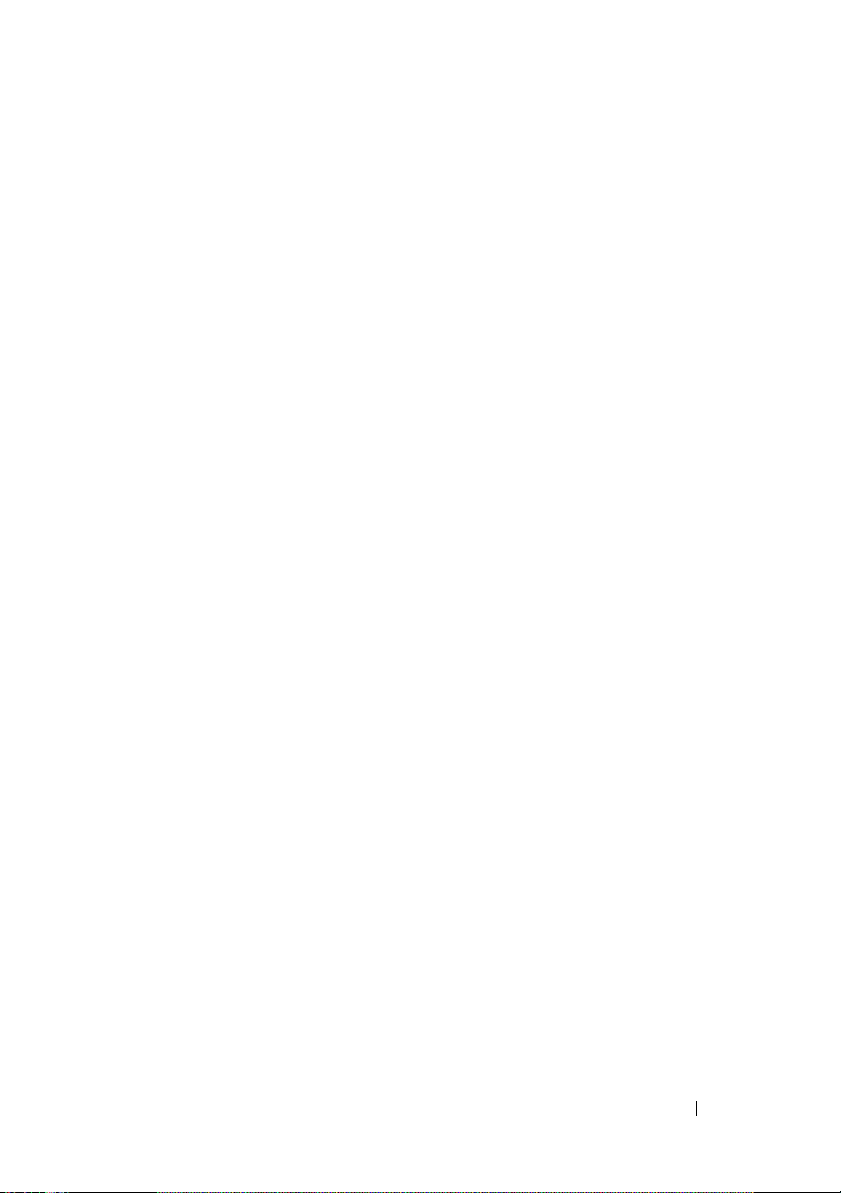
Tuotetiedot . . . . . . . . . . . . . . . . . . . . . . . . 53
Tuotteiden palauttaminen takuukorjausta tai
korvausta varten
. . . . . . . . . . . . . . . . . . . . . 54
Ennen kuin soitat
Dellin yhteystiedot
. . . . . . . . . . . . . . . . . . . . 55
. . . . . . . . . . . . . . . . . . . . 57
ALiite . . . . . . . . . . . . . . . . . . . . . . . . . . . . . 59
FCC:n huomautus (vain Yhdysvallat). . . . . . . . . . . 59
FCC-luokka B
Macrovision-tuotteita koskevat huomautukset
. . . . . . . . . . . . . . . . . . . . 59
. . . . . 60
Hakemisto . . . . . . . . . . . . . . . . . . . . . . . . . . . 61
Sisältö 5
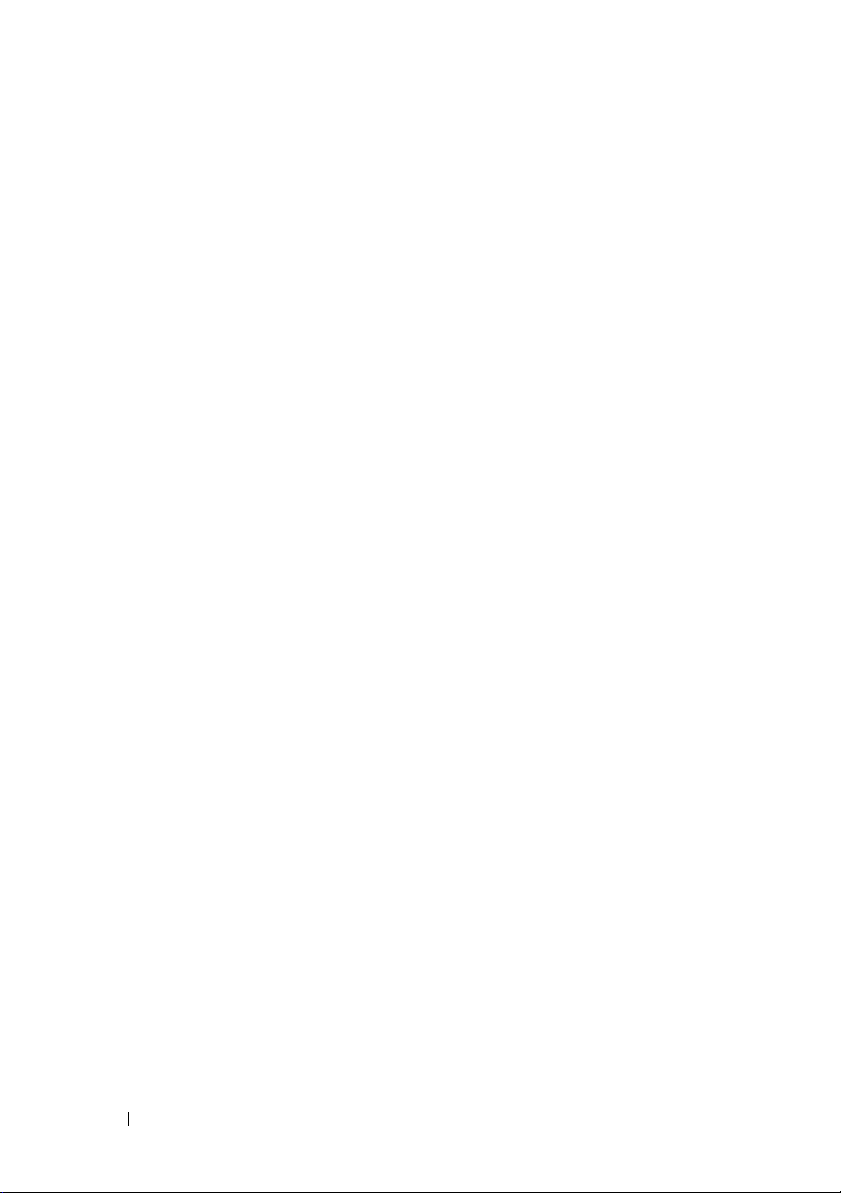
6 Sisältö
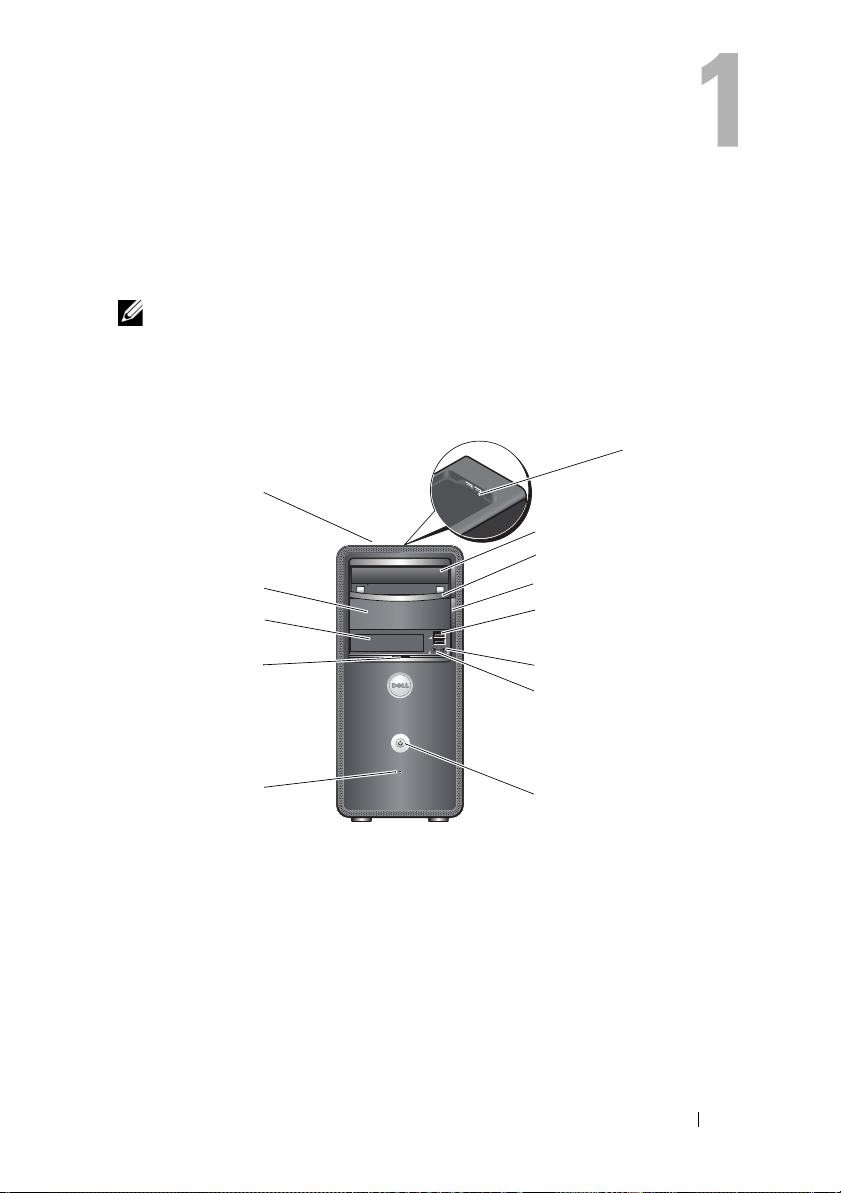
Tietoja Dell™ Inspiron™ 518/519
-tietokoneesta
HUOMAUTUS: Lisätietoja tietokoneen porteista ja liitännöistä on
kohdassa Tekniset tiedot sivulla 17.
Näkymä edestä
1
13
2
3
12
11
4
5
10
9
1 USB 2.0 -liitännät (2) 2 optinen asema
3 optisen aseman paneeli 4 optisen aseman poistopainike
5 USB 2.0 -liitännät (2) 6 kuulokeliitäntä
7 mikrofoniliitäntä 8 virtapainike
9 aseman toiminnan merkkivalo 10 etupaneelin luukun kahva
11 FlexBay-asema 12 optisen aseman paikka
13 Huoltotarra (sijaitsee kotelon
päällä, sen etuosassa)
Tietoja Dell™ Inspiron™ 518/519 -tietokoneesta 7
6
7
8
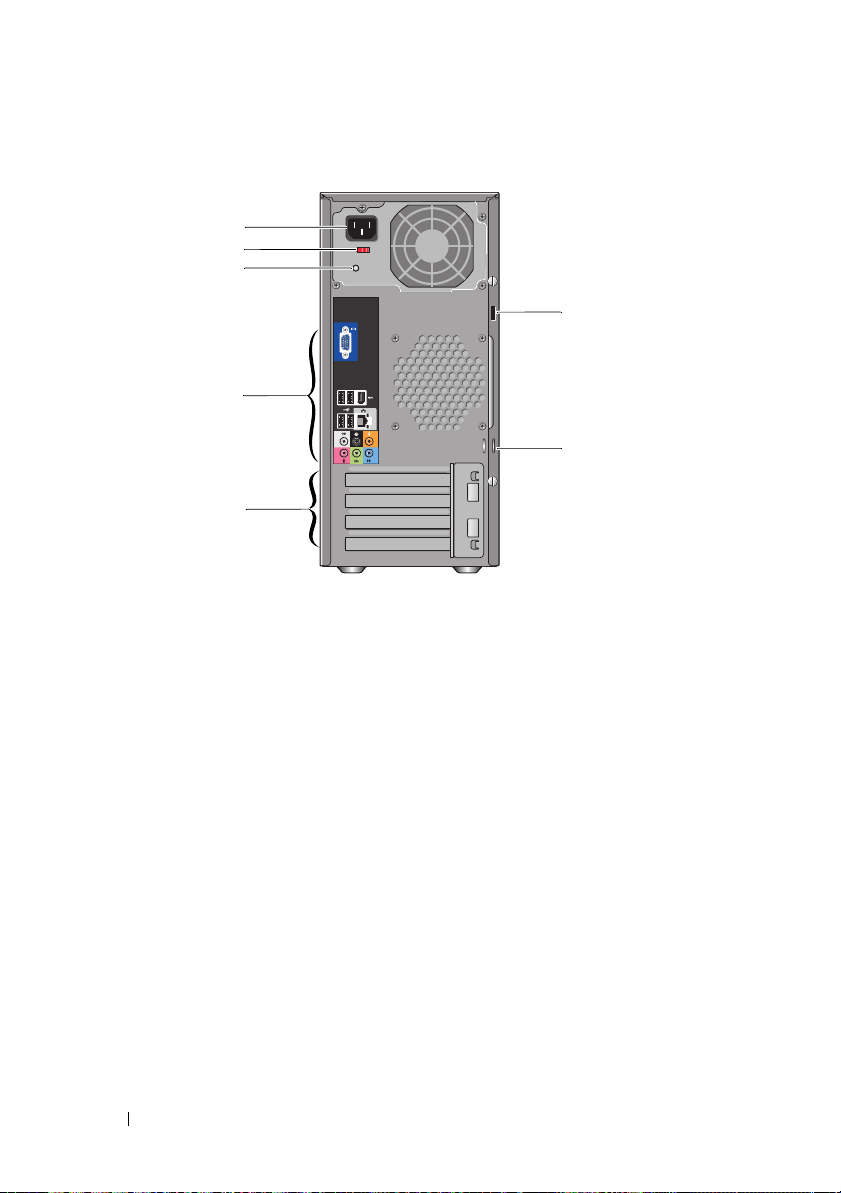
Näkymä takaa
1
2
3
7
4
6
5
1 virtaliitin 2 jännitteenvalintakytkin
3 virtalähteen merkkivalo 4 takapaneelin liitännät
5 laajennuskorttipaikat (4) 6 lukon renkaat
7 suojakaapelin paikka
8 Tietoja Dell™ Inspiron™ 518/519 -tietokoneesta
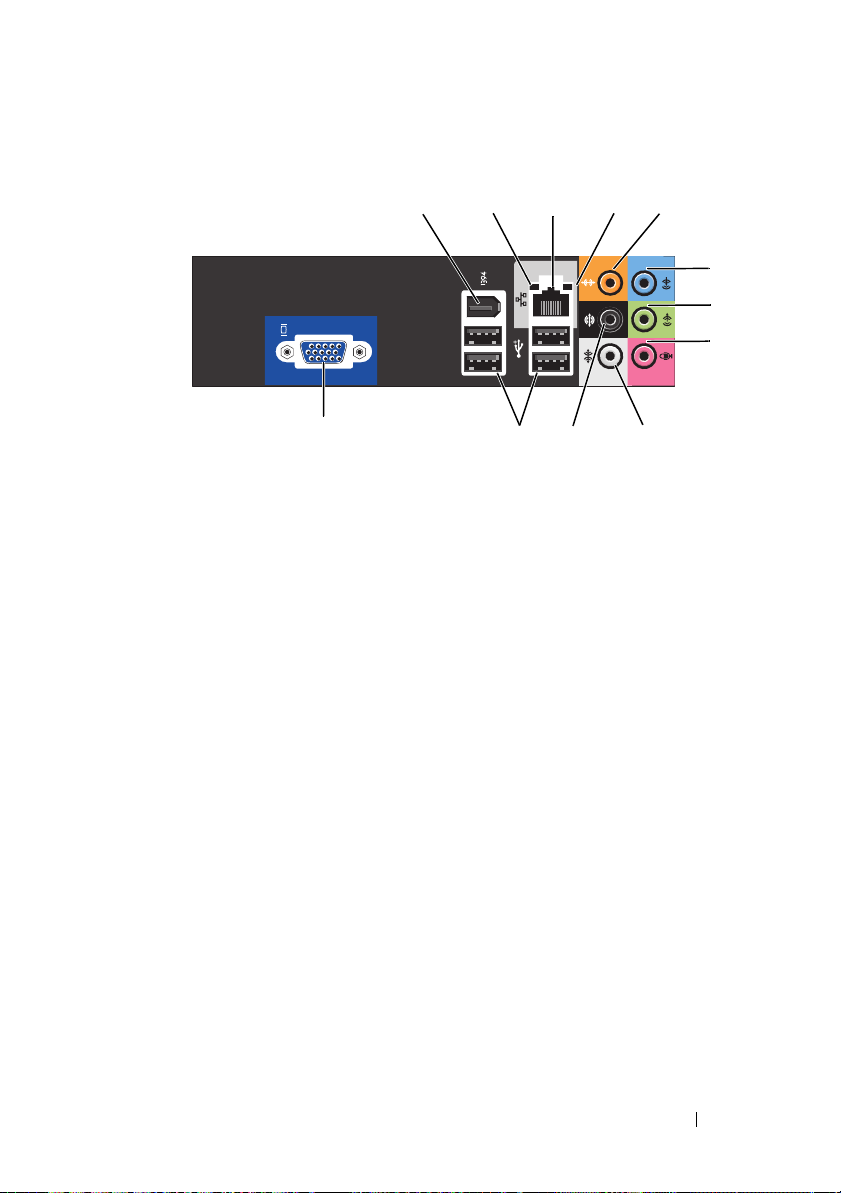
Takapaneelin liittimet
1
12
1 IEEE 1394 -liitäntä 2 linkkien eheyden valo
3 verkkolaitteen liitäntä 4 verkon toimintavalo
5 keski-/bassokaiuttimen liitäntä 6 line-in-liitäntä
7 vasen ja oikea line-in-liitäntä edessä 8 mikrofoni
9 vasemman ja oikean surround-
sivukaiuttimen liitäntä
11 USB 2.0 -liitännät (4) 12 VGA-videoliitäntä
2
10 vasemman ja oikean surround-
takakaiuttimen liitäntä
3
11
4
10
5
6
7
8
9
Tietoja Dell™ Inspiron™ 518/519 -tietokoneesta 9
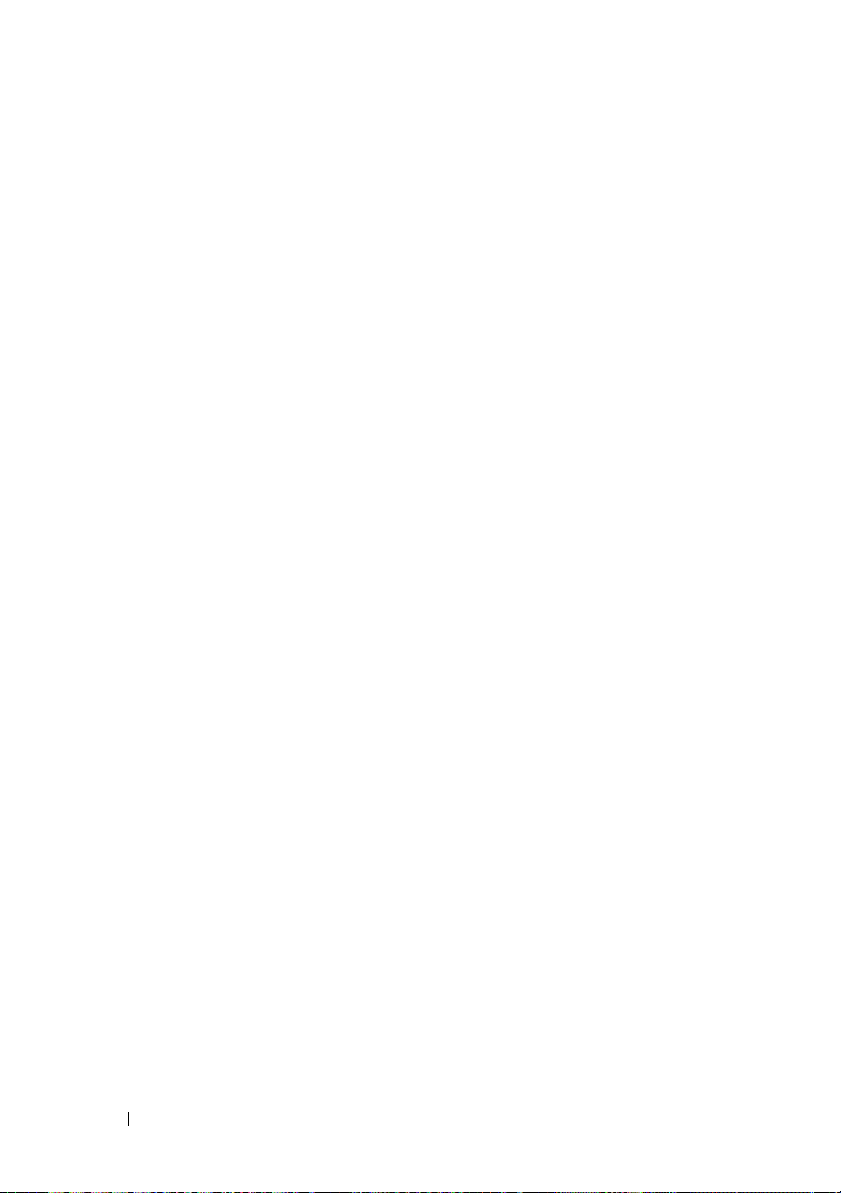
10 Tietoja Dell™ Inspiron™ 518/519 -tietokoneesta
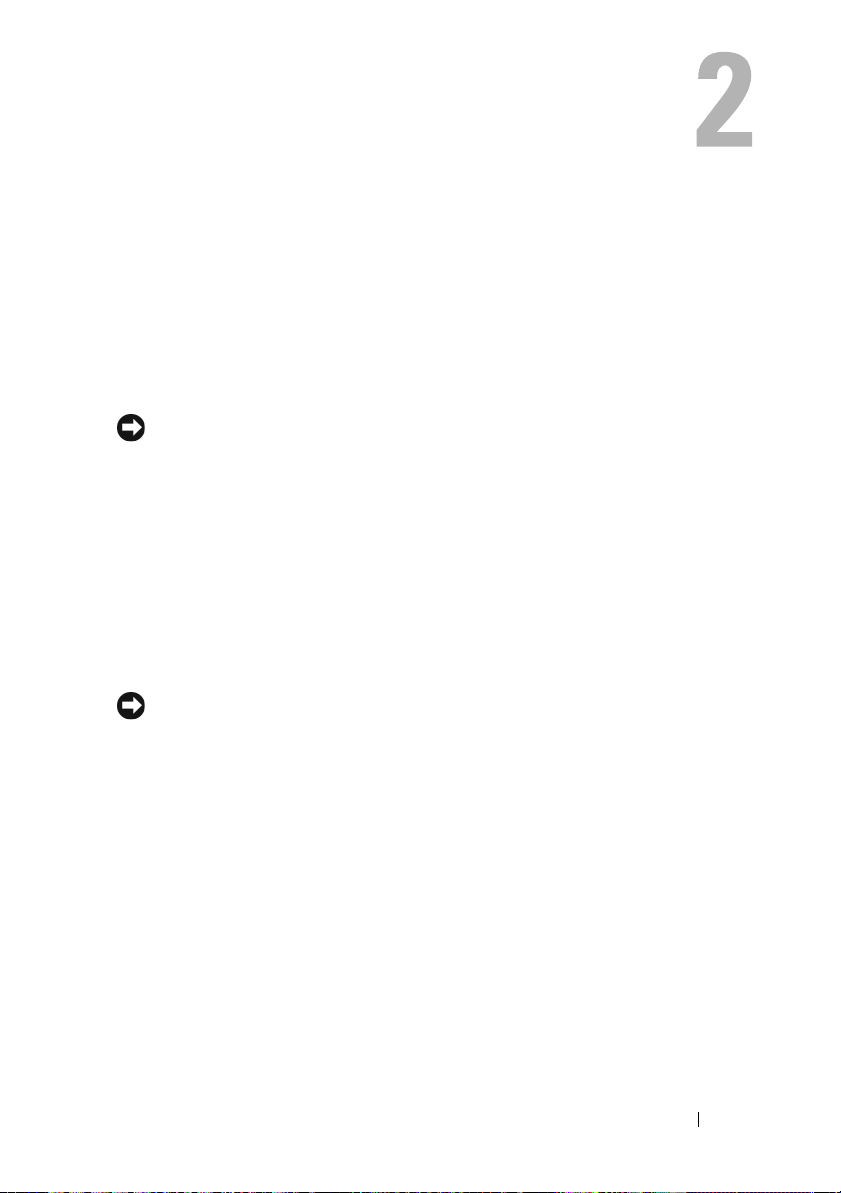
Tietokoneen käyttöönotto
Tietokoneen asentaminen suljettuun tilaan
Tietokoneen asentaminen suljettuun tilaan voi rajoittaa ilmavirtausta ja
heikentää tietokoneen suorituskykyä sekä mahdollisesti aiheuttaa
ylikuumenemista. Noudata seuraavia ohjeita, kun asennat tietokoneen
suljettuun tilaan:
VAROITUS: Tässä käyttöohjeessa annettu ympäristön lämpötila tarkoittaa suurinta
sallittua käyttölämpötilaa. Huoneessa vallitseva ympäristön lämpötila on otettava
huomioon, kun tietokone sijoitetaan suljettuun tilaan. Jos esimerkiksi huoneessa
vallitseva ympäristön lämpötila on 25 °C, tietokoneen ominaisuuksien mukaan
lämpötila voi nousta 5 - 10 °C, ennen kuin tietokoneen maksimikäyttölämpötila
saavutetaan. Lisätietoja tietokoneen teknisistä tiedoista on kohdassa Tekniset
tiedot sivulla 17.
• Jätä ainakin 10,2 cm:n tyhjä tila ilmastointiaukkoja sisältävien tietokoneen
pintojen ympärille, jotta tietokoneen tuuletus toimisi kunnolla.
• Jos kotelossa on luukkuja, niiden on oltava sellaisia, että vähintään
30 prosenttia ilmasta pääsee kulkemaan kotelon läpi (edestä ja takaa).
VAROITUS: Älä asenna tietokonetta suljettuun tilaan, jossa ilma ei kierrä.
Ilmavirran rajoittaminen heikentää tietokoneen suorituskykyä ja saattaa aiheuttaa
tietokoneen ylikuumenemisen.
Tietokoneen käyttöönotto 11
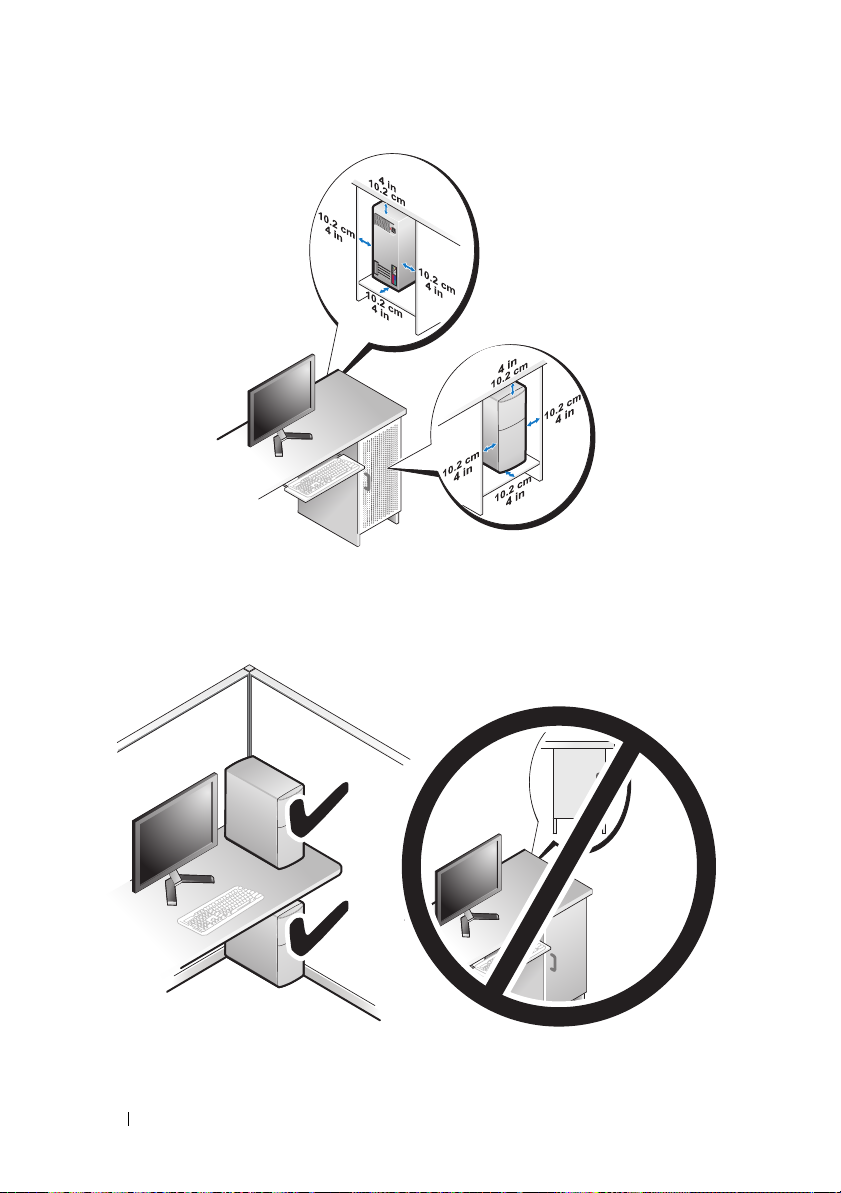
• Jos tietokone on sijoitettu nurkkaan pöydän päälle tai sen alle, jätä
tietokoneen takapaneelin ja seinän väliin vähintään 5,1 cm:n tyhjä tila,
jotta riittävään tuuletukseen tarvittava ilma pääsee kiertämään.
12 Tietokoneen käyttöönotto
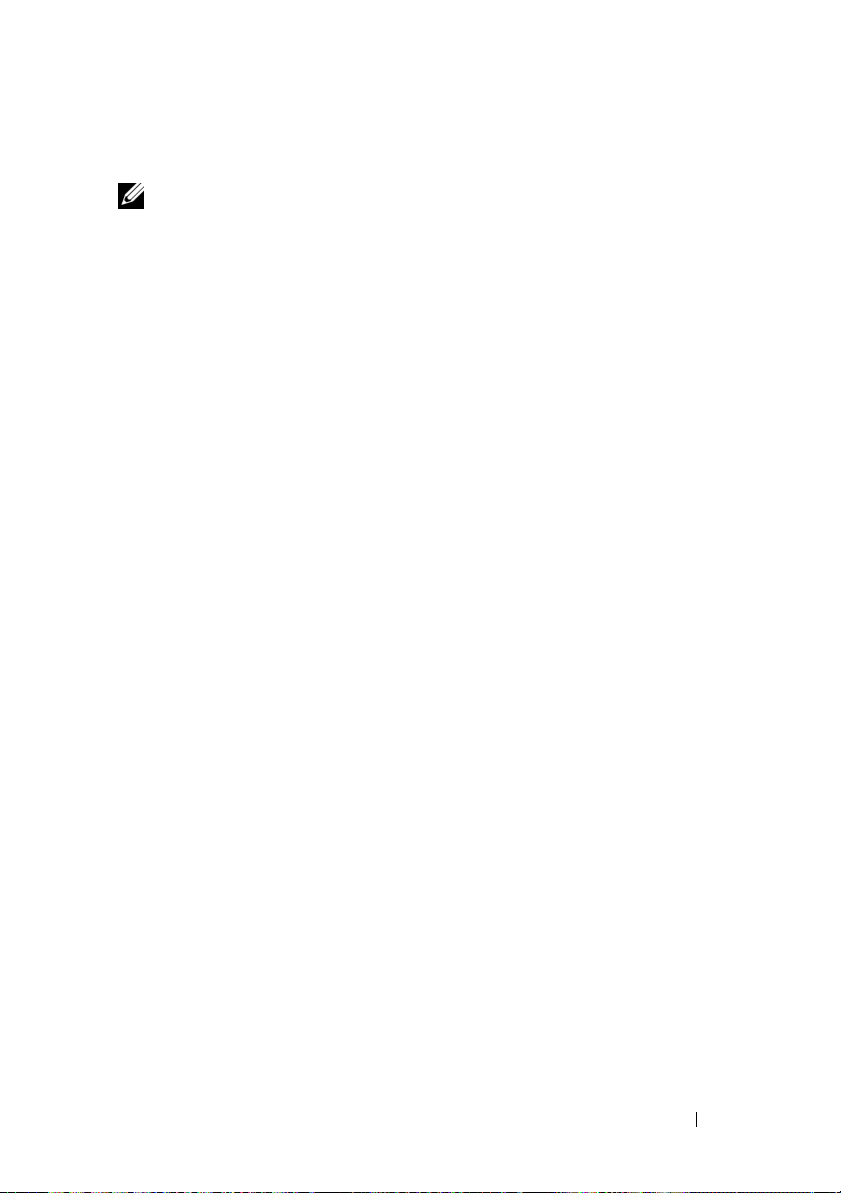
Internet-yhteyden muodostaminen
HUOMAUTUS: Internet-palveluntarjoajat ja niiden tarjonta vaihtelevat eri maissa.
Internet-yhteyden muodostamiseen tarvitaan modeemi tai verkkoliitäntä ja
Internet-palveluntarjoaja (ISP). Internet-palveluntarjoaja tarjoaa ainakin
yhden seuraavista Internet-yhteysvaihtoehdoista:
• DSL-yhteyden avulla saat nopean Internet-yhteyden olemassa olevan
puhelinlinjan tai matkapuhelinpalvelun kautta. DSL-yhteyden avulla saat
yhteyden Internetiin ja voit käyttää samassa linjassa olevaa puhelinta yhtä
aikaa.
• Kaapelimodeemit mahdollistavat nopean Internet-yhteyden
kaapelitelevisiolinjan kautta.
• Satelliittimodeemiyhteyden avulla saat nopean Internet-yhteyden
satelliittitelevisiojärjestelmän kautta.
• Puhelinyhteydet, jotka mahdollistavat pääsyn Internetiin puhelinlinjan
välityksellä. Puhelinyhteydet ovat huomattavasti hitaampia kuin DSL- ja
kaapelimodeemiyhteydet (tai satelliittiyhteydet).
• Langattoman lähiverkkoyhteyden avulla saat Internet-yhteyden langatonta
Bluetooth
Jos käytät puhelinyhteyttä, kytke puhelinlinja tietokoneen modeemin
liittimeen ja puhelinpistorasiaan ennen Internet-yhteyden määrittämistä. Jos
käytössäsi on DSL- tai kaapeli-/satelliittimodeemiyhteys, pyydä
asennusohjeet Internet-palveluntarjoajalta tai matkapuhelinpalvelusta.
®
-tekniikkaa käyttäen.
Internet-yhteyden määrittäminen
Internet-yhteys määritetään Internet-palveluntarjoajan työpöydän
pikakuvakkeen avulla seuraavasti:
Tallenna ja sulje kaikki avoimet tiedostot ja avoimet ohjelmat.
1
2
Kaksoisnapsauta Internet-palveluntarjoajan kuvaketta joka on Microsoft®
Windows
3
Suorita asennus loppuun noudattamalla näytön ohjeita.
®
-työpöydällä.
Tietokoneen käyttöönotto 13
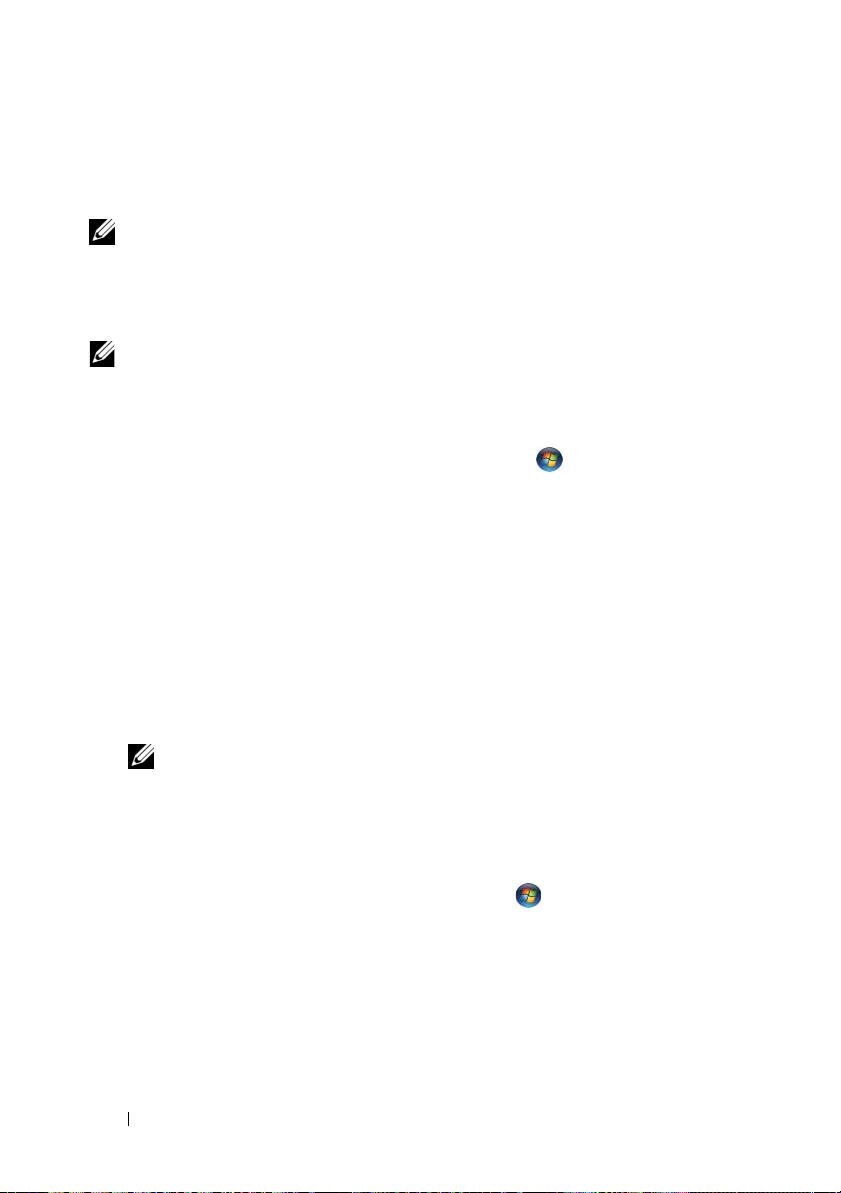
Jos työpöydällä ei ole palveluntarjoajan kuvaketta tai jos haluat käyttää
Internet-yhteyden määrittämisessä toista palveluntarjoajaa, suorita
seuraavassa kuvatut käyttöjärjestelmäkohtaiset vaiheet.
HUOMAUTUS: Jos sinulla on Internet-yhteyden muodostamiseen liittyviä
ongelmia, perehdy Dell-tekniikkaoppaaseen. Jos et pysty muodostamaan Internetyhteyttä, vaikka yhteys on toiminut aiemmin, ongelma saattaa johtua Internetpalveluntarjoajan käyttökatkoksesta. Selvitä palvelun tila Internetpalveluntarjoajalta tai yritä muodostaa yhteys myöhemmin uudelleen.
HUOMAUTUS: Ota Internet-palveluntarjoajan tiedot esille. Jos sinulla ei ole
palveluntarjoajaa, voit hankkia sellaisen ohjatun Muodosta Internet-yhteys
-toiminnon avulla.
1
Tallenna ja sulje kaikki avoimet tiedostot ja avoimet ohjelmat.
2
Napsauta Windows Vistan™ Käynnistä-painiketta ja valitse
Ohjauspaneeli
3
Valitse
Näyttöön tulee
4
Valitse joko
Verkko ja Internet
.
-kohdasta
Muodosta Internet-yhteys
Muodosta Internet-yhteys
Laajakaistayhteys (PPPoE)
-ikkuna.
tai
Puhelinverkkoyhteys
.
haluamasi yhteystavan mukaan:
• Valitse
Laajakaista
, jos käytössäsi on DSL-yhteys, satelliittimodeemi,
kaapelitelevisiomodeemi tai langaton Bluetooth-yhteys.
• Valitse
Puhelinverkkoyhteys
, jos haluat käyttää modeemi- tai ISDN-
yhteyttä.
HUOMAUTUS: Jos et tiedä, mikä yhteystapa pitäisi valita, valitse Auta minua
tai ota yhteyttä palveluntarjoajaan.
5
Noudata näyttöön tulevia ohjeita ja suorita asennus loppuun käyttämällä
Internet-palveluntarjoajalta saamiasi määritystietoja.
6
Tallenna ja sulje kaikki avoimet tiedostot ja avoimet ohjelmat.
7
Napsauta Windows Vistan Käynnistä-painiketta ja valitse
Ohjauspaneeli
8
Valitse
Näyttöön tulee
Verkko ja Internet
.
-kohdasta
Muodosta Internet-yhteys
Muodosta Internet-yhteys
-ikkuna.
14 Tietokoneen käyttöönotto
.
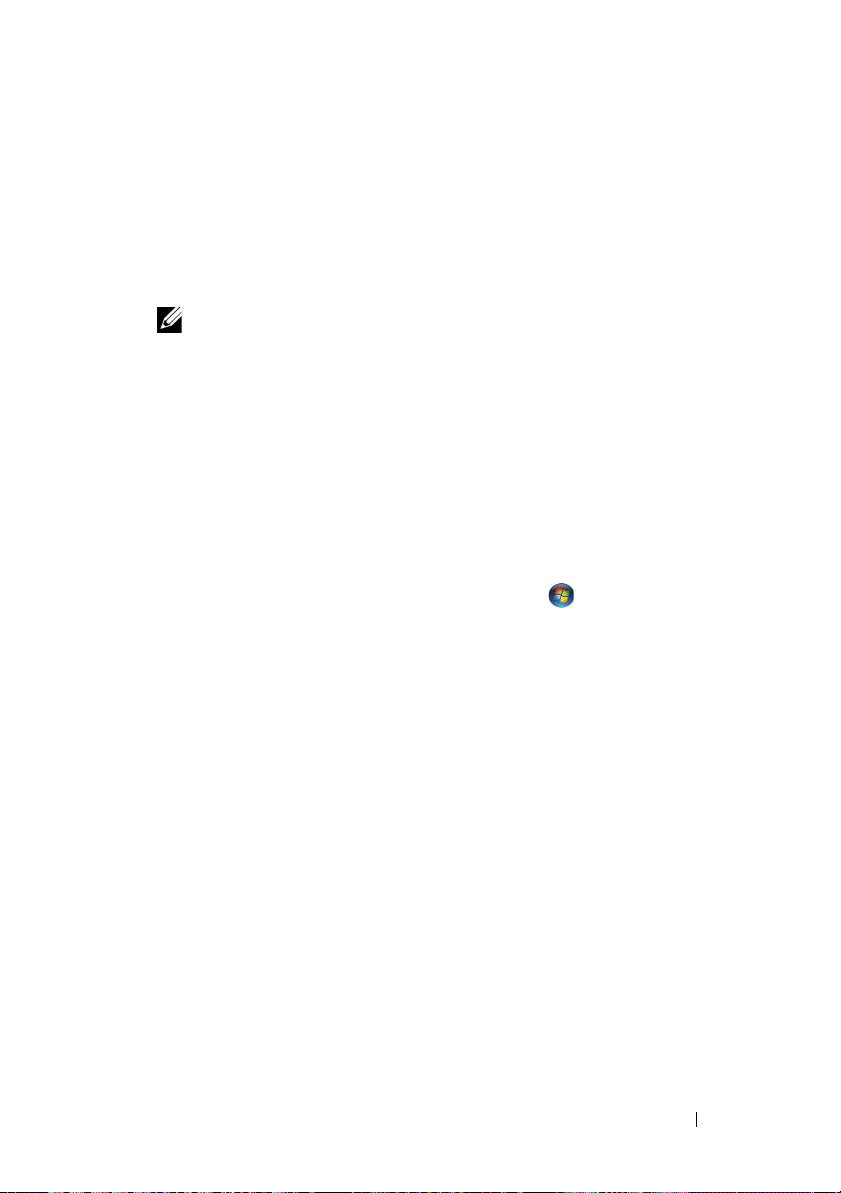
9
Valitse joko
haluamasi yhteystavan mukaan:
•Valitse
kaapelitelevisiomodeemi tai langaton Bluetooth-yhteys.
•Valitse
yhteyttä.
HUOMAUTUS: Jos et tiedä, mikä yhteystapa pitäisi valita, valitse Auta minua
10
Noudata näyttöön tulevia ohjeita ja suorita asennus loppuun käyttämällä
Internet-palveluntarjoajalta saamiasi määritystietoja.
Laajakaistayhteys (PPPoE)
Laajakaista
Puhelinverkkoyhteys
tai ota yhteyttä palveluntarjoajaan.
, jos käytössäsi on DSL-yhteys, satelliittimodeemi,
, jos haluat käyttää modeemi- tai ISDN-
tai
Puhelinverkkoyhteys
Tietojen siirtäminen uuteen tietokoneeseen
Käyttöjärjestelmän ohjatuilla toiminnoilla voit siirtää tiedostoja ja muita
tietoja tietokoneesta toiseen – esimerkiksi vanhasta tietokoneesta uuteen.
Tietojen siirtäminen uuteen tietokoneeseen Windows Vistan
toiminnon avulla:
1
Napsauta Windows Vistan Käynnistä-painiketta ja valitse sitten
tiedostoja ja asetuksia
2
Va li t se
Käyttäjätilien hallinta
3
Va li t se
Käynnistä uusi siirto
Toimi ohjatun Windowsin asetusten siirtäminen -toiminnon ohjeiden
mukaan.
→ Aloita Windowsin asetusten siirtäminen
-valintaikkunassa
tai
Jatka käynnissä olevaa siirtoa
Jatka
.
®
ohjatun
.
Siirrä
.
Tietokoneen käyttöönotto 15
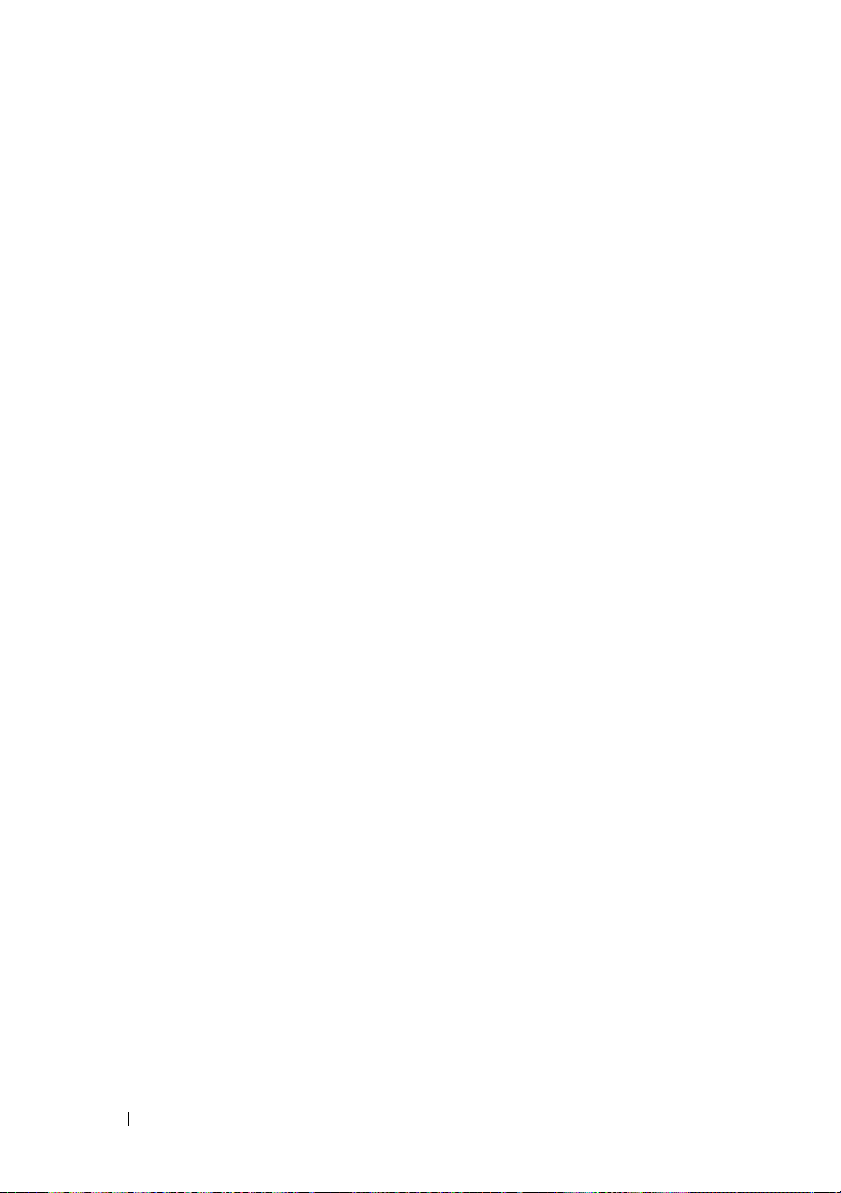
16 Tietokoneen käyttöönotto
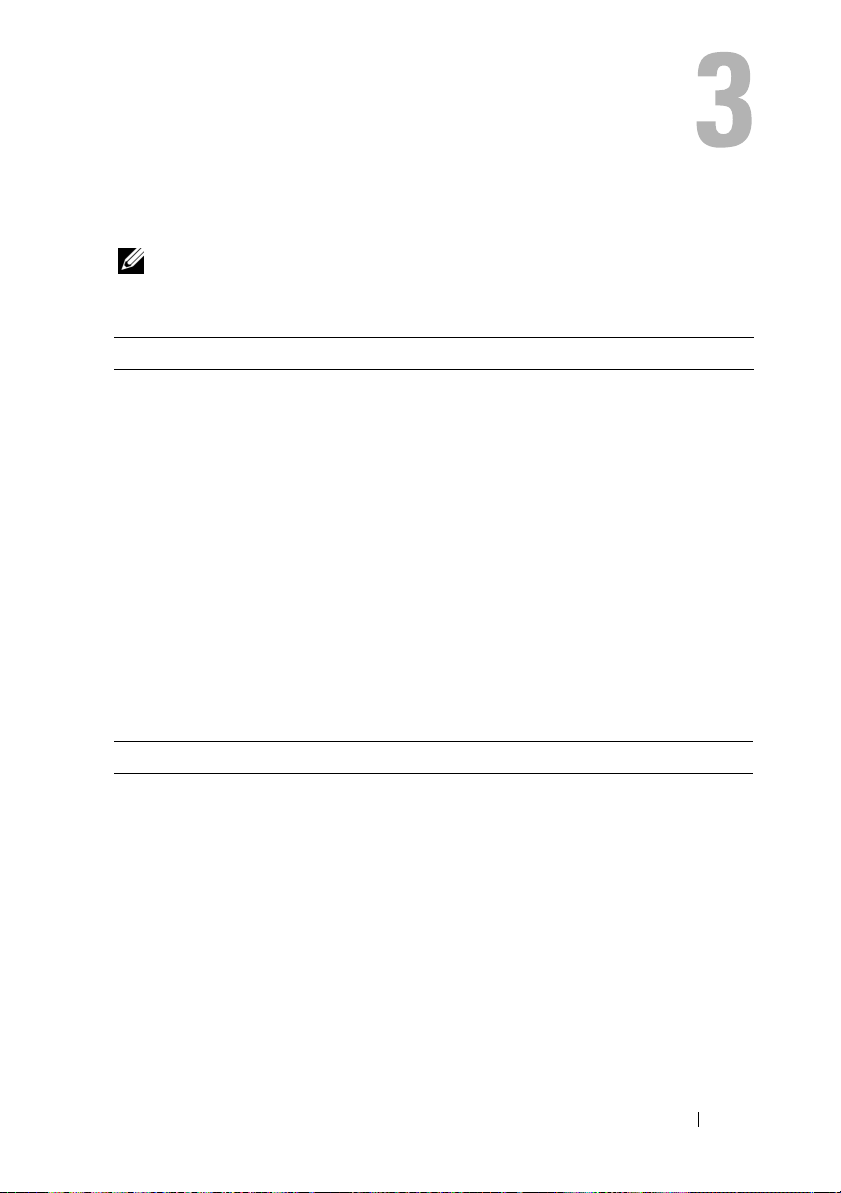
Tekniset tiedot
HUOMAUTUS: Tuotteet saattavat vaihdella alueen mukaan. Saat lisätietoja
tietokoneen kokoonpanosta valitsemalla Käynnistä→ Ohje ja tuki ja valitsemalla
tietokoneen tietojen näyttämisen.
Suoritin Inspiron 518 Inspiron 519
Tyyppi • Intel
L2 välimuisti Vähintään 512 kt:n
DRAM-väyläleveys - 64 bittiä kanavaa kohden
Tietokoneen tiedot Inspiron 518 Inspiron 519
Järjestelmän piirisarja Intel G33 ja ICH9 AMD RS780 ja SB700
RAID-tuki RAID 1 (peilaus) -
Tietoväylän leveys 64 bittiä -
DRAM-väyläleveys 64 bittiä -
Suorittimen
osoiteväylän leveys
Flash EPROM 8 Mt 8 Mt
®
Core™ 2 Quad -suoritin
• Intel Core 2 Duo -suoritin
®
• Intel Pentium
-tuplaydinsuoritin
• Intel Celeron
kahdeksansuuntainen
joukkoassosiatiivinen,
takaisinkirjoittava, peräkkäinen
purske-SRAM
32 bittiä 16-bittinen HyperTransport-
®
-suoritin
• AMD Athlon™
64/ LE/ 64 X2/ X2 BE
• AMD Phenom™
X2/ X4/ X2 GE/ triplaydin
• Enintään 2 Mt AMD
Athlon 64 X2
-tuplaydinsuorittimille
• Enintään 512 kt AMD
Athlon 64 -suorittimille
• Enintään 4 Mt AMD
Phenom -suorittimille
linkki ylös/alas
Tekniset tiedot 17
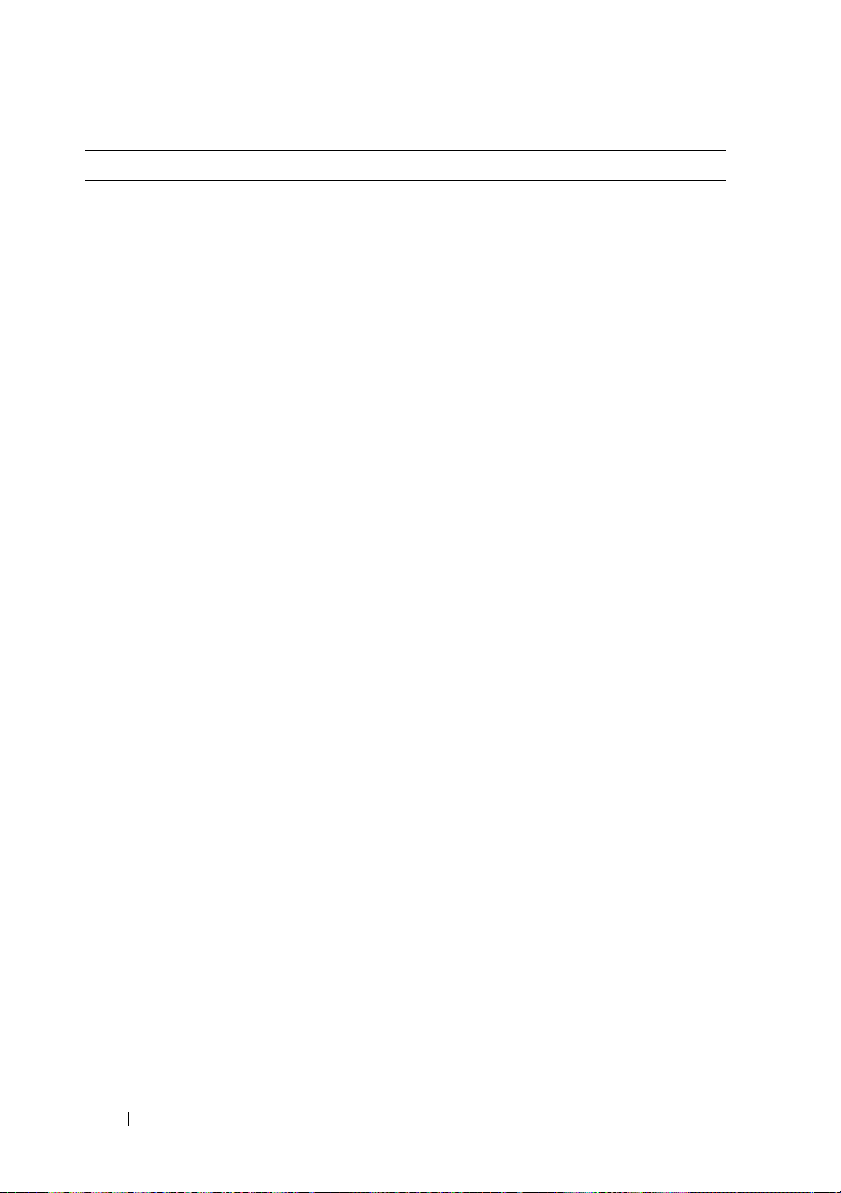
Laajennusväylä Inspiron 518 Inspiron 519
Väylätyyppi PCI 2.3
PCI Express 1.0A
SATA 1.0 ja 2.0
USB 2.0
Väylänopeus
PCI
PCI Express
SATA
USB-liitännät • High speed – 480 Mb/s
PCI
Liitännät
Liitännän koko
Liitännän dataleveys
(enintään)
PCI Express
Liitin
Liitännän koko
Liitännän dataleveys
(enintään)
PCI Express
Liitin
Liitännän koko
Liitännän dataleveys
(enintään)
133 Mt/s 133 Mt/s
x1-paikan kaksisuuntainen
nopeus – 500 Mt/s
x16-paikan kaksisuuntainen
nopeus – 8 Gt/s
1,5 Gt/s ja 3,0 Gt/s 1,5 Gt/s ja 3,0 Gt/s
• Full speed – 12 Mb/s
• Low speed – 1,2 Mb/s
Yksi
124 nastaa
32 bittiä
Kaksi x1
36 nastaa
1 PCI Express -väylä
Yksi x16
164 nastaa
16 PCI Express -väylä
PCI 2.3
PCI Express 2.0
SATA 1.0 ja 2.0
USB 2.0
x1-paikan kaksisuuntainen
nopeus – 1 Gt/s
x16-paikan
kaksisuuntainen
nopeus – 16 Gt/s
• High speed – 480 Mb/s
• Full speed – 12 Mb/s
• Low speed – 1,2 Mb/s
Yksi
124 nastaa
32 bittiä
Kaksi x1
36 nastaa
1 PCI Express -väylä
Yksi x16
164 nastaa
16 PCI Express -väylä
18 Tekniset tiedot
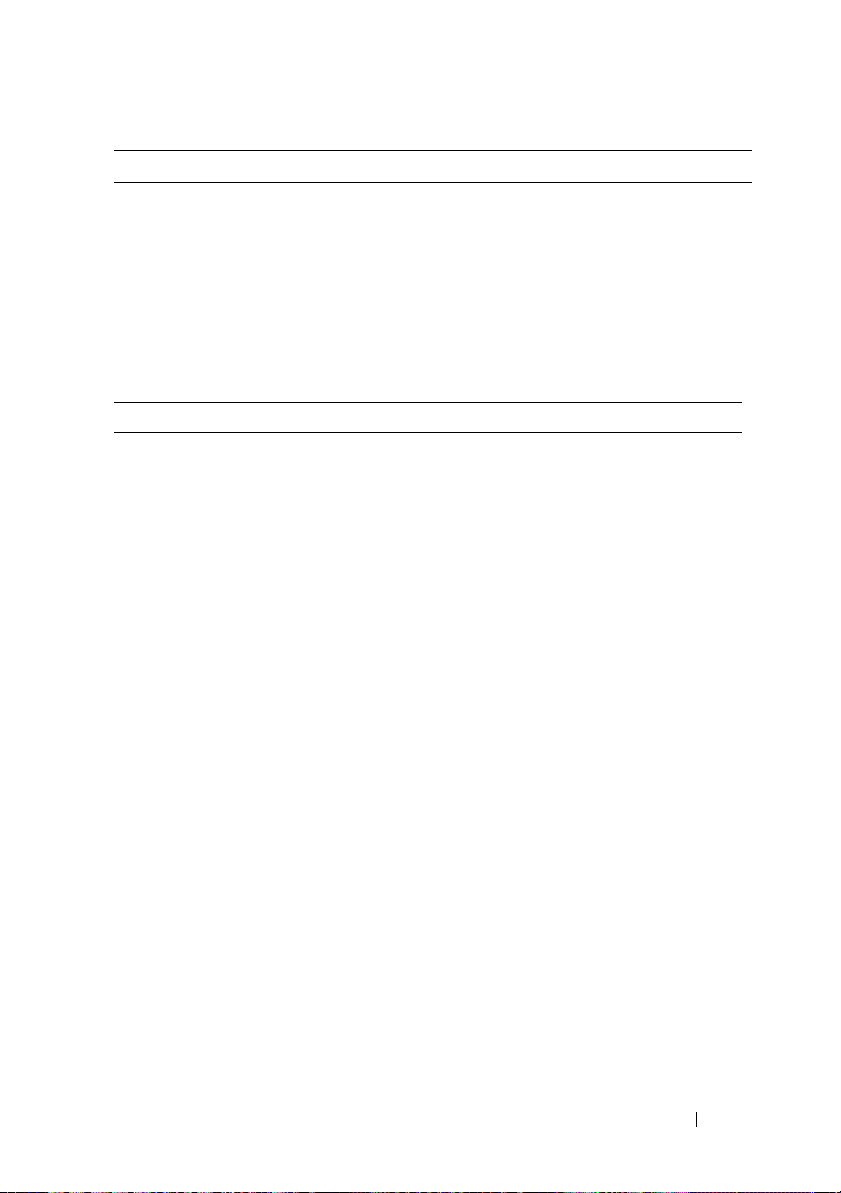
Muisti Inspiron 518/519
Muistimoduulin liitin Neljä käyttäjän valittavissa olevaa
DDR2 DIMM -korttipaikkaa
Muistimoduulin kapasiteetit 512 Mt, 1 Gt ja 2 Gt
Muistityypit 667 MHz, 800 MHz Non-ECC DDR2
SDRAM
Vähimmäismuisti 512 Mt
Enimmäismuisti 4 Gt
Asemat Inspiron 518/519
Ulkoisesti käytettävissä Yksi 3,5 tuuman levyasemapaikka
Kaksi 5,25 tuuman levyasemapaikkaa
Sisäisesti käytettävissä Kaksi 3,5 tuuman levyasemapaikkaa
Käytettävissä olevat laitteet Kaksi 3,5 tuuman SATA-kiintolevyä
Kaksi 5,25 tuuman SATA DVD -asemaa /
DVD+/-RW super multi -asemaa / Blu-ray
Disc -asemaa / Blu-ray Disc RW -asemaa
Yksi 3,5 tuuman USB-mediakortinlukija /
Bluetooth-mediakortinlukija
Tekniset tiedot 19
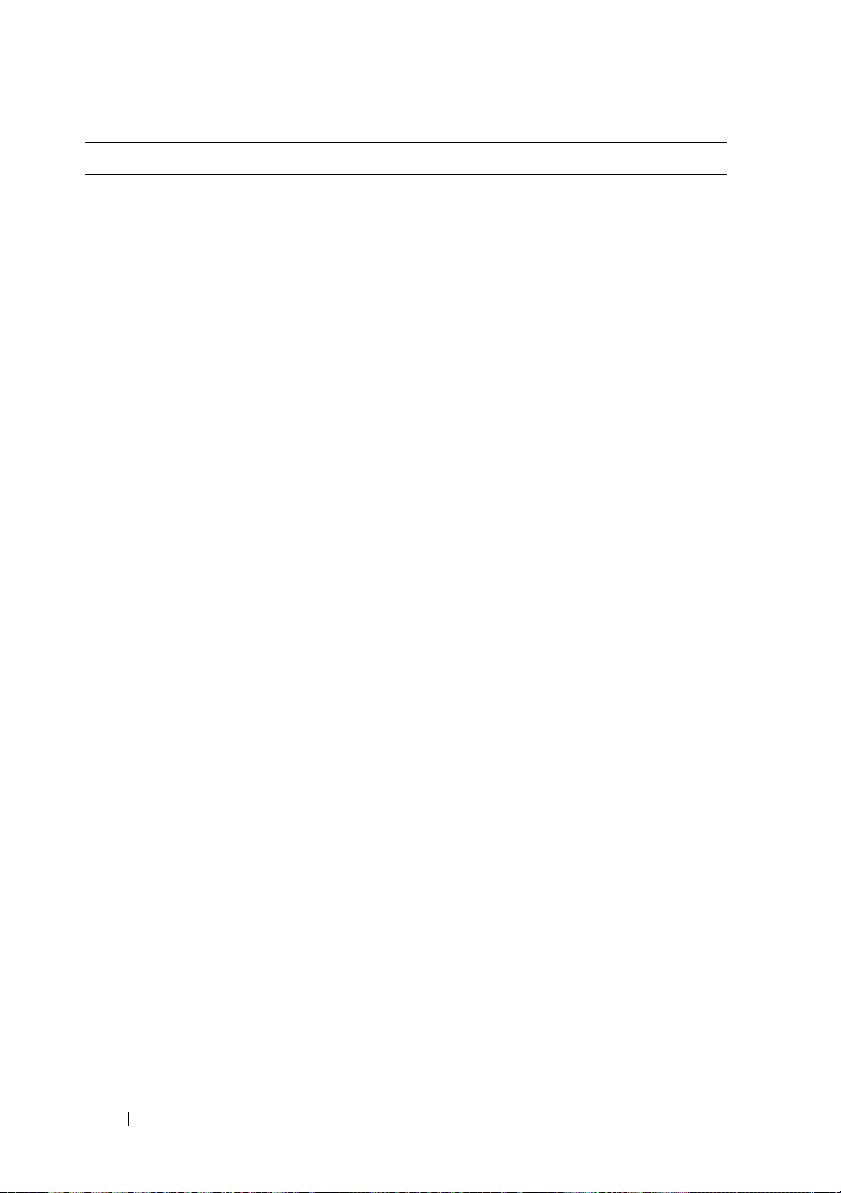
Liitännät Inspiron 518/519
Ulkoiset liitännät
Ääni
IEEE 1394
ALC888 (7.1-kanavainen ääni)
Line-in-liitäntä – Siniseen line-in-liitäntään
voi liittää tallennus-/toistolaitteen, kuten
mikrofonin, kasettisoittimen, CD-soittimen
tai videonauhurin.
Tietokoneissa, joissa on äänikortti, käytetään
kortin liitäntää.
Vasen ja oikea line-out-liitäntä edessä –
Vihreään line-out-liitäntään voi liittää
kuulokkeet ja useimmat integroiduilla
vahvistimilla varustetut kaiuttimet.
Tietokoneissa, joissa on äänikortti, käytetään
kortin liitäntää.
Mikrofoniliitäntä – Vaaleanpunaiseen
liitäntään voi liittää tietokonemikrofonin,
jolla siirretään ääntä tai musiikkia ääni- tai
puhelinlaitteeseen.
Tietokoneissa, joissa on äänikortti, käytetään
kortin mikrofoniliitäntää.
Keski-/bassokaiuttimen liitäntä – Oranssiin
liitäntään voi liittää yhden bassokaiuttimen.
Vasemman ja oikean takakaiuttimen liitäntä –
Mustaan surround-liitäntään voi liittää
monikanavakaiuttimet.
Vasemman ja oikean surroundsivukaiuttimen liitäntä – Harmaaseen
liitäntään voi liittää surround-ääntä
parantavat kaiuttimet, jos tietokoneessa on
7.1-kaiuttimet.
Tietokoneissa, joissa on äänikortti, käytetään
kortin liitäntää.
Yksi 6-nastainen sarjaliitäntä takapaneelissa
IEEE 1394 -liitäntään voi liittää nopeita
datalaitteita, kuten digitaalisia
videokameroita ja ulkoisia tallennuslaitteita.
20 Tekniset tiedot
